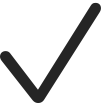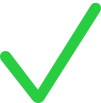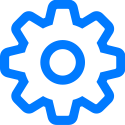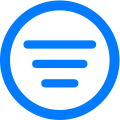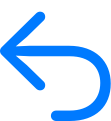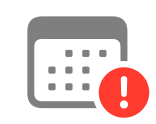Các ký hiệu được sử dụng trong Schoolwork
Tìm hiểu về các ký hiệu xuất hiện trong Schoolwork.
Ký hiệu | Mô tả |
|---|---|
Chạm để thêm bài tập hoặc bài kiểm tra. | |
Chạm để thêm hoạt động từ ứng dụng báo cáo tiến độ vào bài tập. | |
Chạm để sao chép bài tập. | |
Dùng để sắp xếp lại các hoạt động trong bài tập. | |
Chạm để sửa lớp. | |
Cho biết bài tập đã được đánh dấu là mục yêu thích. | |
Chạm để nhập nội dung từ các ứng dụng bên thứ ba hoặc hệ thống quản lý học tập để tạo bài tập mới. Bạn cũng có thể nhập các bài tập và bài kiểm tra trong Schoolwork mà những giáo viên khác đã chia sẻ với bạn. | |
Cho biết bài tập đã bị khóa. | |
Cho biết bài tập đã được mở khóa. | |
Cho biết hoạt động trong bài tập đã được mở khóa. | |
Chạm để gửi tin nhắn cho học sinh. | |
Chạm vào đây để truy cập các tùy chọn khác dành cho lớp, bài kiểm tra, bài tập và hoạt động. Ví dụ: để sửa hoặc xóa một lớp, lọc kết quả và xuất, xem hoặc sửa bài kiểm tra, sao chép, xóa, chia sẻ hoặc xuất bài tập. Bạn cũng có thể sử dụng nút này để yêu cầu học sinh làm lại, đánh dấu bài làm là đã xem, gửi tin nhắn, chỉ định cách bạn muốn chia sẻ tệp bài tập, hoặc để xem hoạt động bạn đã thêm vào bài tập. | |
Chạm để xóa lớp. | |
Cho biết bạn đã trả bài cho học sinh. | |
Chạm để chia sẻ tài liệu và các tệp khác. Tùy chọn chia sẻ tùy thuộc vào loại mục bạn đang chia sẻ, cách bạn tùy chỉnh menu Chia sẻ và đích chia sẻ. Ghi chú: Dùng trong các ứng dụng bên ngoài Schoolwork để chia sẻ nội dung với Schoolwork. | |
Cho biết bạn đã yêu cầu học sinh thực hiện lại hoạt động. | |
Cho biết dữ liệu tiến độ được báo cáo sau ngày đến hạn của bài kiểm tra. | |
Chạm để gọi FaceTime cho học sinh. | |
Chạm để đưa ảnh, video hoặc tệp vào hướng dẫn bài tập của bạn và các thông báo làm lại. | |
Chạm để đưa tệp đa phương tiện vào câu hỏi trong exit ticket và câu trả lời nhiều lựa chọn. | |
Chạm để đưa bản vẽ, ghi chú và thông tin vào bài kiểm tra hoặc hướng dẫn bài tập của bạn. | |
Chạm để đưa tệp âm thanh vào hướng dẫn bài tập của bạn. | |
Chạm để xem và quản lý mật khẩu cũng như mã xác minh cho học sinh của bạn. | |
Cho biết ứng dụng báo cáo tiến độ báo cáo thời gian đã sử dụng. | |
Cho biết ứng dụng báo cáo tiến độ báo cáo phần trăm tiến độ. | |
Cho biết ứng dụng báo cáo tiến độ báo cáo điểm số. | |
Cho biết ứng dụng báo cáo tiến độ báo cáo tổng số lượng. | |
Cho biết ứng dụng báo cáo tiến độ báo cáo thông tin nhị phân (Có/Không, Đúng/Sai, Đạt/Chưa đạt, Chính xác/Không chính xác). | |
Chạm để lọc các chế độ xem theo Bản nháp, Đã nhập, Đã lên lịch, Đã gửi, Đã hoàn thành và Mục ưa thích. | |
Cho biết một câu trả lời đúng trong bài kiểm tra. | |
Cho biết một câu trả lời không đúng trong bài kiểm tra. | |
Cho biết điểm thưởng trong bài kiểm tra. | |
Nhấn để xem danh sách học sinh đã nhận bài kiểm tra. | |
Chạm để chọn và thiết lập kiểu đánh giá cho bài kiểm tra. Đối với kiểu đánh giá Hệ thống điểm, bạn có thể chạm để thay đổi giá trị dấu mặc định và sửa ký hiệu dấu cho bài kiểm tra, cũng như ẩn và xóa dấu khỏi bài kiểm tra. Bạn cũng có thể dùng nút này để thiết lập lại hoặc xóa khu vực câu hỏi khi sửa khu vực câu hỏi và câu trả lời. | |
Chạm để lọc kết quả bài kiểm tra và dữ liệu phân tích. | |
Chạm vào đây để trả bài kiểm tra cho học sinh. Bạn có thể trả bài kiểm tra kèm theo đánh giá hoặc điểm, hay chỉ trả lại đánh giá hoặc điểm. | |
Cho biết bài tập hoặc bài kiểm tra đã quá hạn. |